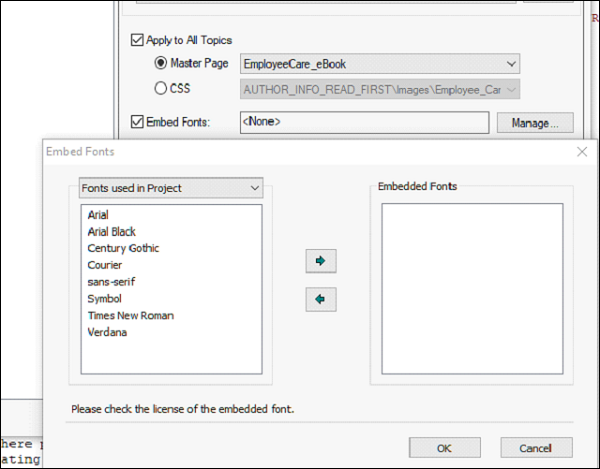Wyjścia EPUB i Kindle Book
Treść pomocy można rozpowszechniać w EPUB lub Kindle Book formatach, aby można było je czytać eBook readers, tablets i inne mobile devices.
Aby wygenerować e-booki, kliknij dwukrotnie eBook w module Outputs (SSL), aby otworzyć stronę ustawień eBook. Na stronie Ogólne w formatach eBooków wybierz EPUB 3 lub Kindle Book lub oba.
W przypadku EPUB 3 RoboHelp generuje .epub files. W przypadku Kindle Book RoboHelp generuje plikKindle Format 8 i Mobi fileza pomocą konwertera KindleGen. Łącze do pobrania konwertera KindleGen jest dostępne w oknie dialogowym Kindle Book Generation.

Wyjście EPUB można sprawdzić, klikając plik Validate EPUB 3 Outputw obszarze Opcje. Wymaga to pobrania pliku Java EpubCheck, który jest dostępny w linku pokazanym w oknie dialogowym.
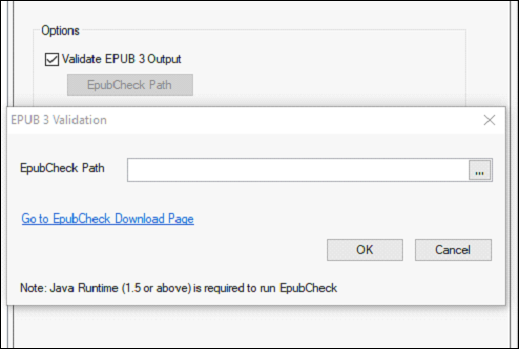
Aby dodać zdjęcie okładki do eBooka, kliknij Meta Information w okienku po lewej stronie i pod Cover Image, wybierz ścieżkę do obrazu, który ma być obrazem okładki.

Możemy również osadzać czcionki użyte w projekcie wraz z EPUB, aby użytkownicy nie musieli instalować czcionek natywnie na swoim czytniku. Aby to zrobić, kliknijContent w lewym panelu bocznym i zaznacz Embed Fontspole wyboru. KliknijManage… aby wybrać czcionki, które chcesz osadzić w eBooku.